در اين بخش آموزش ساخت مهر را ياد مي گيريد يك آموزش بيار راحت و ساده .
كافيست ابتدا يك صفحه در فتوشاپ با ابعاد مشخص شده ايجاد كرده سپس بافت مورد نظر را در وسط تصوير پس زمينه قرار دهيد . در مرحله بعد ابزار Ellipse Tool را انتخاب و يك دايره بكشيم .
كمي ضخامت لبه هاي دايره كشيده شده را بيشتر كرده و از روي آن كپي مي گيريم . در مرحله بعد متن دلخواه خود را تايپ مي كنيم .بعد از نسبت دادن رنگ مورد نظر به طرح اصلي كمي لبه هاي كار را با ابزار Smudge Tool به طزف بيروي مي كشيم . با ما همراه باشيد تا اين آموزش را به صورت عملي تمرين كنيم.
فتوشاپ را اجرا كنيد
1.فتوشاپ را باز كرده ويك صفحه به ابعاد 300×500 با رزوليشن 300Pixel/Inch باز كنيد
2.بافت كاغذ زير را از اينجا دانلود و در وسط صفحه قرار دهيد

3.ابزار Ellipse Tool را انتخاب كرده و يك دايره در وسط صفحه بكشيد، تنظيمات Fill لايه را برابر با صفر قراردهيد
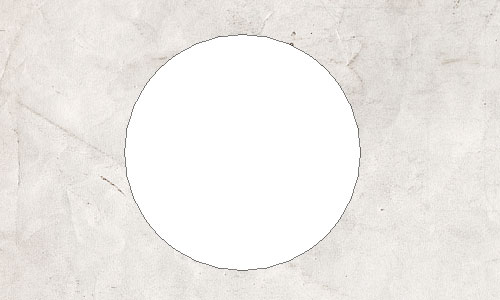
4.بر روي آيكون Add a layer style در Layer Panel كليك كرده و از ليست باز شده گزينه Stroke كليك كنيد و تنظيمات آن را همانند تصاوير پائين تغيير دهيد
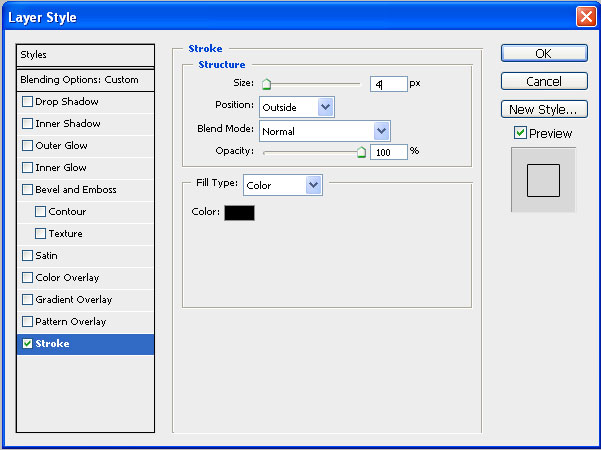
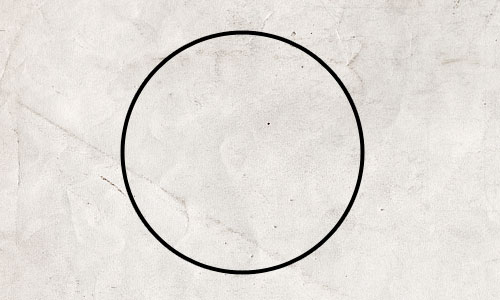
5.كليد Ctrl+Jرا زده يك كپي بگيريد حال ابزار Free Transform=Ctrl+T دو كليد Alt+Shift را بگيريد و كمي دايره دوم را كوچكتر كنيد
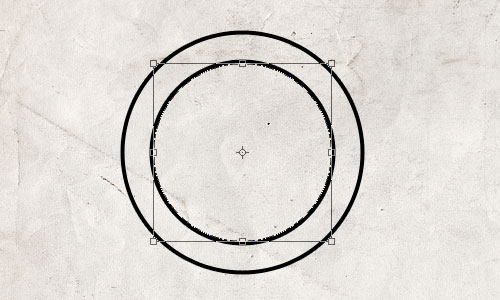
6.ابزار Horizontal Type Tool را انتخاب و اسم شركت دلخواه خود را تايپ كنيد
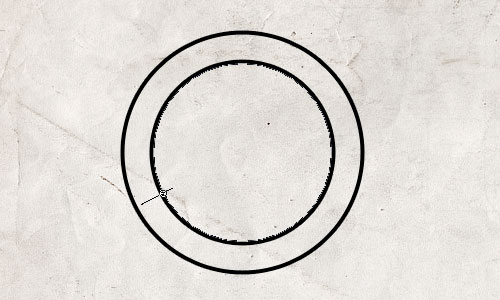
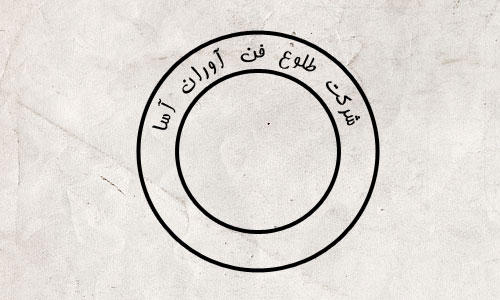
7.شما مي توانيد با انتخاب Custom Shape Tool هر شكلي را در وسط كادر قرار دهيد
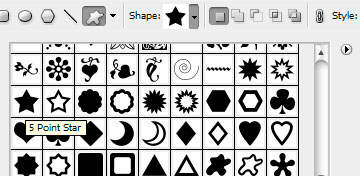

8.بر روي آيكون Add a layer style در Layer Panel كليك كرده و از ليست باز شده گزينه Gradient OverLay كليك كنيد و تنظيمات آن را همانند تصاوير پائين تغيير دهيد

9.در مرحله آخر ابزار Smudge Tool =Mode: Normal, Strength: 50% را با تنظيمات مشخص شده در لبه هاي كار كمي استفاده نمائيد تا حالت پخش جوهر طبيعي به نظر برسد

منبع: http://www.learning.asarayan.com/education/software-training/toturial-photoshop.html

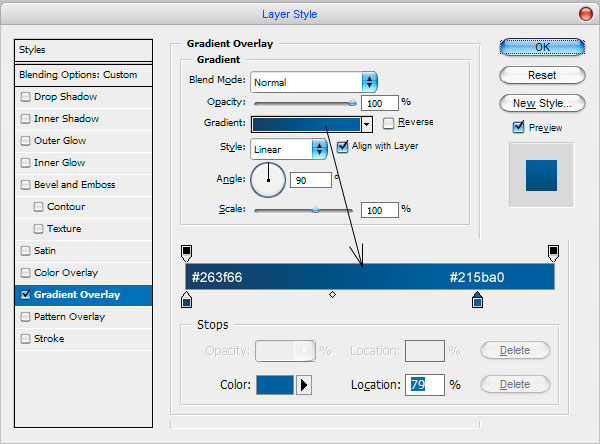
 آموزش تصويري شروع به كار و يادگيري نرم افزار فتوشاپ Cs6
آموزش تصويري شروع به كار و يادگيري نرم افزار فتوشاپ Cs6 آموزش تبديل يك تصوير به شبح در فتوشاپ
آموزش تبديل يك تصوير به شبح در فتوشاپ آموزش تغيير رنگ چشم در فتوشاپ
آموزش تغيير رنگ چشم در فتوشاپ تبديل عكس به طرح مدادي با فتوشاپ
تبديل عكس به طرح مدادي با فتوشاپ آموزش خلق يك پرتره در فتوشاپ
آموزش خلق يك پرتره در فتوشاپ آموزش خلق يك جفت چشم فانتزي در فتوشاپ
آموزش خلق يك جفت چشم فانتزي در فتوشاپ آموزش كار با ابزار خط كش در فتوشاپ Ruler
آموزش كار با ابزار خط كش در فتوشاپ Ruler آموزش قرار دادن سر خود بر روي تصاوير ديگران با فتوشاپ
آموزش قرار دادن سر خود بر روي تصاوير ديگران با فتوشاپ نحوه طراحي ست اداري سربرگ + پاكت + كارت ويزيت با فتوشاپ
نحوه طراحي ست اداري سربرگ + پاكت + كارت ويزيت با فتوشاپ آموزش طراحي يك عكس آتليه اي با فتوشاپ CS6
آموزش طراحي يك عكس آتليه اي با فتوشاپ CS6 آموزش ساخت پوستر فيلم
آموزش ساخت پوستر فيلم